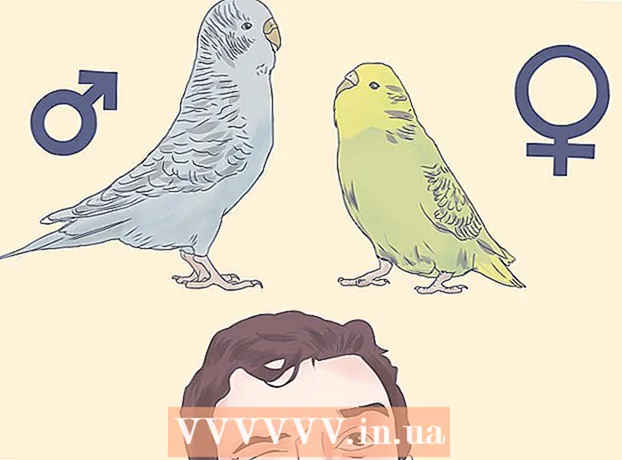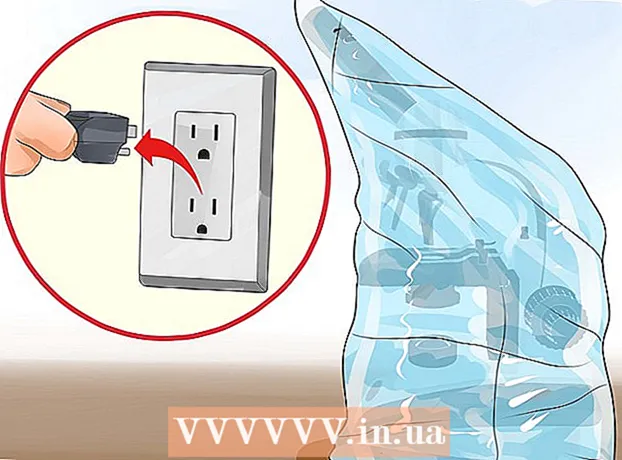Yazar:
Frank Hunt
Yaratılış Tarihi:
20 Mart 2021
Güncelleme Tarihi:
1 Temmuz 2024

İçerik
Bir hesap makinesini ilk kez kullanıyorsanız, tüm düğmeler ve seçenekler biraz korkutucu olabilir. Ancak ister normal bir hesap makinesi ister bilimsel bir hesap makinesi kullanıyor olun, temel bilgiler hemen hemen aynıdır. Düğmelerin ne işe yaradığını ve farklı hesaplamalar için nasıl kullanılacağını öğrendikten sonra, ihtiyacınız olduğunda hesap makinenizi çok daha kolay kullanabileceksiniz - okul içinde veya dışında!
Adım atmak
Yöntem 1/2: Temel işlevleri öğrenin
 Varsa güç düğmesini bulun. Yeni hesap makinelerinin çoğu güneş enerjisiyle çalışır - yani ışıklar onları otomatik olarak açar - bazılarında ayrıca bir "ON" veya "ON / OFF" düğmesi vardır. Bu güç düğmelerinden birini görürseniz, hesap makinesini açmak veya kapatmak için bu düğmeye basın.
Varsa güç düğmesini bulun. Yeni hesap makinelerinin çoğu güneş enerjisiyle çalışır - yani ışıklar onları otomatik olarak açar - bazılarında ayrıca bir "ON" veya "ON / OFF" düğmesi vardır. Bu güç düğmelerinden birini görürseniz, hesap makinesini açmak veya kapatmak için bu düğmeye basın. - Hesap makinenizde "AÇIK" düğmesi varsa, kapatmak için hesap makinesi açıkken bu düğmeye basın.
- Bazı hesap makineleri, birkaç dakika işlem yapılmadığında otomatik olarak kapanır.
 "+" Tuşuyla numara ekleyin. Eklemek için herhangi iki numara arasındaki "+" tuşuna basın. Örneğin, 5'e 10 eklemek için "5", "+" ve ardından "10" tuşlarına basın.
"+" Tuşuyla numara ekleyin. Eklemek için herhangi iki numara arasındaki "+" tuşuna basın. Örneğin, 5'e 10 eklemek için "5", "+" ve ardından "10" tuşlarına basın. - Bir diziye fazladan sayılar ekleyin. Örneğin, "5 + 10" toplamı için "+" ve "5" tuşlarına basın. Son yanıta ihtiyacınız olduğunda, "20" toplamını almak için "=" tuşuna basın.
 Sayıları "-" tuşuyla çıkarın. İlk sayıdan ikinciyi çıkarmak için herhangi iki sayı arasındaki "-" tuşuna basın. Örneğin, 7'den 5'i çıkarmak için "7", "-" ve ardından "5" tuşlarına basın. Ardından "2" cevabını almak için "=" tuşuna basın.
Sayıları "-" tuşuyla çıkarın. İlk sayıdan ikinciyi çıkarmak için herhangi iki sayı arasındaki "-" tuşuna basın. Örneğin, 7'den 5'i çıkarmak için "7", "-" ve ardından "5" tuşlarına basın. Ardından "2" cevabını almak için "=" tuşuna basın. - Bir diziden fazladan sayılar çıkarın. Örneğin, "2 - 7" toplamından çıkarmak için "-" ve "2" tuşlarına basın ve ardından "0" cevabını almak için "=" tuşuna basın.
- Sayıları ekledikten sonra çıkarmaya çalışın.
 Sayıları bölün veya "÷" veya "/" tuşlarını kullanarak kesirleri ondalık sayılara değiştirin. Örneğin, 2'yi 1'e bölmek için "2" ye, "÷" ve "1" e ve ardından "=" tuşuna basın. 4/5 kesirini ondalık sayıya çevirmek için, "4", "/" ve "5" ve ardından "=" tuşlarına basın.
Sayıları bölün veya "÷" veya "/" tuşlarını kullanarak kesirleri ondalık sayılara değiştirin. Örneğin, 2'yi 1'e bölmek için "2" ye, "÷" ve "1" e ve ardından "=" tuşuna basın. 4/5 kesirini ondalık sayıya çevirmek için, "4", "/" ve "5" ve ardından "=" tuşlarına basın. - Fiziksel bir hesap makinesi kullanıyorsanız, kısmi test muhtemelen "÷" olacaktır. Bilgisayar hesap makineleri için kısmi test muhtemelen "/" olacaktır.
- Bir diziyi "÷" veya "/" tuşlarına ve ardından bir sayıya basarak bölün. Örneğin, hesap makineniz "2 ÷ 1" diyorsa, son cevabı "1" almak için "÷", "2" ve ardından "=" tuşlarına basın.
 "X" veya " *" tuşunu kullanarak sayıları çarpın. Örneğin, 6 ile 5'i çarpmak için "6", "x", ardından "5" ve sonra "=" tuşlarına basın. Son cevap "30" olacaktır.
"X" veya " *" tuşunu kullanarak sayıları çarpın. Örneğin, 6 ile 5'i çarpmak için "6", "x", ardından "5" ve sonra "=" tuşlarına basın. Son cevap "30" olacaktır. - Fiziksel hesap makineleri genellikle çarpma anahtarı olarak "x" kullanır, bilgisayar hesap makineleri ise genellikle " *" kullanır.
- "X" veya " *" tuşlarına ve ardından bir sayıya basarak bir dizi çarpın. Örneğin, hesap makineniz "6 x 5" gösteriyorsa, son cevabı "60" almak için "x", "2" ve ardından "=" tuşlarına basın.
 Bir denkleme yanıt almak için "=" tuşuna basın. Denkleminizin toplama veya çıkarma gibi sayılarını ve işlemlerini girdikten sonra, son cevabı almak için "=" tuşuna basın. Örneğin, son yanıt olarak "20" yi almak için "10", "+", ardından "10" ve ardından "=" tuşlarına basın.
Bir denkleme yanıt almak için "=" tuşuna basın. Denkleminizin toplama veya çıkarma gibi sayılarını ve işlemlerini girdikten sonra, son cevabı almak için "=" tuşuna basın. Örneğin, son yanıt olarak "20" yi almak için "10", "+", ardından "10" ve ardından "=" tuşlarına basın. - Toplamı, "=" tuşuna bastıktan sonra her şeyi silmeden, ancak ← / → tuşlarıyla değiştirebileceğinizi unutmayın, bu nedenle her zaman önce numaralarınızı iki kez kontrol edin!
 Hesap makinenizin hafızasını "Temizle" veya "AC" tuşuyla temizleyin. Hesap makinesinin belleğini temizlemek ve ekrandan bir şey çıkarmak istediğinizde, "AC" veya "Temizle" ye basın. Örneğin, "2 x 2" ve ardından "=" tuşlarına basarak başlayın. Şimdi ekranda yine hafızada saklanan "4" görmelisiniz. "Temizle" ye basın ve numara "0" olarak sıfırlanacaktır.
Hesap makinenizin hafızasını "Temizle" veya "AC" tuşuyla temizleyin. Hesap makinesinin belleğini temizlemek ve ekrandan bir şey çıkarmak istediğinizde, "AC" veya "Temizle" ye basın. Örneğin, "2 x 2" ve ardından "=" tuşlarına basarak başlayın. Şimdi ekranda yine hafızada saklanan "4" görmelisiniz. "Temizle" ye basın ve numara "0" olarak sıfırlanacaktır. - "AC", "Tümünü Temizle" anlamına gelir.
- "4" ten sonra "+", "-", "x" veya "/" tuşlarına basarsanız ve sonra "Temizle" tuşuna basmadan yeni bir denklem başlatmaya çalışırsanız, bu mevcut denklemin bir parçası olur. Bir hesaplamanın ortasında baştan başlamak zorunda kalırsanız her zaman "Temizle" ye basın.
 Son numarayı silmek için "Geri al", "Sil" veya "CE" ye basın. Denklemin tamamını silmeden ekranınızdaki son sayıyı silmek isterseniz, "Backspace" veya "Delete" tuşuna basın. Örneğin, "4 x 2" ye bastığınızı ancak "4 x 3" e basmak istediğinizi varsayalım. Sonra "2" yi silmek için "Sil" e basın ve ardından "3" e basın, ekranda "4 x 3" görmelisiniz.
Son numarayı silmek için "Geri al", "Sil" veya "CE" ye basın. Denklemin tamamını silmeden ekranınızdaki son sayıyı silmek isterseniz, "Backspace" veya "Delete" tuşuna basın. Örneğin, "4 x 2" ye bastığınızı ancak "4 x 3" e basmak istediğinizi varsayalım. Sonra "2" yi silmek için "Sil" e basın ve ardından "3" e basın, ekranda "4 x 3" görmelisiniz. - "CE" düğmesi "Girişi Temizle" anlamına gelir.
- "Backspace" veya "Delete" yerine "Clear" tuşuna basarsanız, denkleminiz "0" olarak sıfırlanacaktır.
 'Düğmesine basın."Ondalık sayılar oluşturmanın anahtarı. Ondalık sayıdan önceki sayı ile başlayın, "." Düğmesine basın, ondalıktan sonraki sayıya basın ve sonra "=" düğmesine basın. Örneğin, "50.6" yapmak için "5", "0", "." Ve "6", ardından "=" tuşlarına basın.
'Düğmesine basın."Ondalık sayılar oluşturmanın anahtarı. Ondalık sayıdan önceki sayı ile başlayın, "." Düğmesine basın, ondalıktan sonraki sayıya basın ve sonra "=" düğmesine basın. Örneğin, "50.6" yapmak için "5", "0", "." Ve "6", ardından "=" tuşlarına basın. - Ondalık sayınızı yaptıktan sonra toplama, çıkarma, çarpma veya bölme yaparsanız, "=" tuşuna basmanız gerekmez.
- Ondalık sayıları toplamak, çıkarmak, çarpmak ve bölmek için sırasıyla "+", "-", "x" ve "÷" düğmelerini kullanın.
 "%" Tuşuyla sayıları yüzdelere çevirin. Ekranınızdaki sayıyı 100'e bölerek yüzde yapmak için "%" tuşuna basın. Örneğin, 20'nin yüzde 7'sinin kaç olduğunu bilmek istiyorsanız, önce "7" ye ve ardından 0,07 yapmak için "%" ye basın. Şimdi yüzdeyi (0.07) 20 ile çarparak "1.4" cevabını vermek için "x" ve ardından "20" ye basın.
"%" Tuşuyla sayıları yüzdelere çevirin. Ekranınızdaki sayıyı 100'e bölerek yüzde yapmak için "%" tuşuna basın. Örneğin, 20'nin yüzde 7'sinin kaç olduğunu bilmek istiyorsanız, önce "7" ye ve ardından 0,07 yapmak için "%" ye basın. Şimdi yüzdeyi (0.07) 20 ile çarparak "1.4" cevabını vermek için "x" ve ardından "20" ye basın. - Yüzdeyi tekrar sayıya çevirmek için 100 ile çarpın. Son örnekte, 0,07 elde etmek için "7" ve "%" tuşlarına basın. Şimdi "x" e ve ardından "100" e basarak 100 ile çarparak orijinal "7" sayısını elde edin.
 Parantezler ve bölme tuşlarıyla kesirler yapın. İngilizcede parantezler genellikle "parantez" olarak anılır. Her zaman bir "(" ile başlayın ve ardından mezuniyet işaretinin üzerindeki sayı olan payın gelir. Şimdi "÷" veya "/" tuşuna basın ve ")" ile bitirin. Örneğin, aşağıdaki gibi "5/6" oluşturun: "(", "5", "/", "6" ve ardından ")" girin.
Parantezler ve bölme tuşlarıyla kesirler yapın. İngilizcede parantezler genellikle "parantez" olarak anılır. Her zaman bir "(" ile başlayın ve ardından mezuniyet işaretinin üzerindeki sayı olan payın gelir. Şimdi "÷" veya "/" tuşuna basın ve ")" ile bitirin. Örneğin, aşağıdaki gibi "5/6" oluşturun: "(", "5", "/", "6" ve ardından ")" girin. - Kesirleri toplamak, çıkarmak, çarpmak ve bölmek için sırasıyla "+", "-", "x" ve "÷" düğmelerini kullanın. Her kesirin etrafına parantez koymayı unutmayın, aksi takdirde hesaplama yanlış olur!
 Hesap makinesinin geçici belleğine "M" tuşlarını kullanarak veri ekleyin ve silin. "M +" ve "M-" tuşları, ekranınızdaki sayıyı hesap makinesinin geçici belleğinden ekler ve kaldırır. Örneğin, belleğe 5 eklemek için "5" ve ardından "M +" tuşlarına basın. Numarayı bellekten kaldırmak için şimdi "5" e ve ardından "M-" ye basın.
Hesap makinesinin geçici belleğine "M" tuşlarını kullanarak veri ekleyin ve silin. "M +" ve "M-" tuşları, ekranınızdaki sayıyı hesap makinesinin geçici belleğinden ekler ve kaldırır. Örneğin, belleğe 5 eklemek için "5" ve ardından "M +" tuşlarına basın. Numarayı bellekten kaldırmak için şimdi "5" e ve ardından "M-" ye basın. - Geçici depolama, "Temizle" veya "Geri Al" tuşlarından etkilenmez.
- Hesap makinesinin geçici belleğini sıfırlamak için "MC" ye basın.
- Daha karmaşık olanlardan ayrı olarak basit hesaplamalar yapmak için geçici belleği kullanın.
Yöntem 2/2: Bilimsel bir hesap makinesi kullanma
 "1 / x" veya "x ^ -1" girerek bir sayının tersini oluşturun. Ters anahtar olarak da adlandırılan bu, size 1 bölü sayıya eşit olan herhangi bir sayının tersini verir. Örneğin, 2'nin tersi (kesir biçiminde 2/1) 1 / 2'dir. Bu, yanıt olarak 1/2 (ondalık biçimde 0.5) elde etmek için "2" ve ardından "1 / x" tuşlarına basabileceğiniz anlamına gelir.
"1 / x" veya "x ^ -1" girerek bir sayının tersini oluşturun. Ters anahtar olarak da adlandırılan bu, size 1 bölü sayıya eşit olan herhangi bir sayının tersini verir. Örneğin, 2'nin tersi (kesir biçiminde 2/1) 1 / 2'dir. Bu, yanıt olarak 1/2 (ondalık biçimde 0.5) elde etmek için "2" ve ardından "1 / x" tuşlarına basabileceğiniz anlamına gelir. - Bir sayıyı karşılığıyla çarpmak her zaman 1'e eşittir.
 "X ^ 2" veya "yx" tuşlarına basarak sayının karesini bulun. basarak Bir sayının karesi, sayının kendisiyle çarpılmasıyla elde edilir. Örneğin, 2'nin karesi "2 x 2", yani 4'tür. Hesap makinesinde "2" ve "X ^ 2" veya "yx" tuşuna basarsanız, yanıt "4" olur.
"X ^ 2" veya "yx" tuşlarına basarak sayının karesini bulun. basarak Bir sayının karesi, sayının kendisiyle çarpılmasıyla elde edilir. Örneğin, 2'nin karesi "2 x 2", yani 4'tür. Hesap makinesinde "2" ve "X ^ 2" veya "yx" tuşuna basarsanız, yanıt "4" olur. - Kare testinin ikinci işlevi genellikle karekök olan "√" dir. Karekök, kareyi (4 gibi) kareköküne (bu durumda 2) dönüştüren işlevdir. Örneğin, 4'ün karekökü 2'dir, bu nedenle "4" ve ardından "√" tuşlarına basmak size "2" yi nihai sonuç olarak verecektir.
 "^", "X ^ y" veya "yX" tuşlarına basarak bir sayının üssünü hesaplayın. Bir sayının üssü (veya kuvveti), kendisiyle çarpılma sayısını ifade eder. Üslü anahtar ilk sayıyı (x) alır ve "y" ile belirlendiği gibi belirli bir sayıda kendi başına çarpar. Örneğin, "2 ^ 6", "2 x 2 x 2 x 2 x 2 x 2" ye eşit olan 6'nın üssü 2'dir. Bu, aşağıdaki işlem sırası ile hesaplanabilir: "2" ye basın, "x ^ y" ye basın, "6" ya basın ve "=" tuşuna basın. Son cevap "64".
"^", "X ^ y" veya "yX" tuşlarına basarak bir sayının üssünü hesaplayın. Bir sayının üssü (veya kuvveti), kendisiyle çarpılma sayısını ifade eder. Üslü anahtar ilk sayıyı (x) alır ve "y" ile belirlendiği gibi belirli bir sayıda kendi başına çarpar. Örneğin, "2 ^ 6", "2 x 2 x 2 x 2 x 2 x 2" ye eşit olan 6'nın üssü 2'dir. Bu, aşağıdaki işlem sırası ile hesaplanabilir: "2" ye basın, "x ^ y" ye basın, "6" ya basın ve "=" tuşuna basın. Son cevap "64". - 2'nin üssündeki herhangi bir sayı (x) x kare olarak adlandırılırken, 3'ün üssündeki herhangi bir sayı (x) bir küptür.
- "^" Tuşu genellikle grafik hesap makinelerinde bulunurken "x ^ y" ve "yX" tuşları bilimsel hesap makinelerinde bulunur.
 "EE" veya "EXP" tuşuyla bilimsel gösterimi hesaplayın. Bilimsel gösterim, büyük sayıları veya çok sayıda ondalık basamağı olanları (0.0000000057 gibi) daha basit bir şekilde ifade etme yöntemidir. Bu durumda, bilimsel gösterim 5.7 x 10'dur. Bir sayıyı bilimsel gösterime dönüştürmek için, sayıyı (5.7) tuşlayın ve ardından "EXP" tuşuna basın. Şimdi üs numarasına (9), "-" tuşuna ve ardından "=" tuşuna basın.
"EE" veya "EXP" tuşuyla bilimsel gösterimi hesaplayın. Bilimsel gösterim, büyük sayıları veya çok sayıda ondalık basamağı olanları (0.0000000057 gibi) daha basit bir şekilde ifade etme yöntemidir. Bu durumda, bilimsel gösterim 5.7 x 10'dur. Bir sayıyı bilimsel gösterime dönüştürmek için, sayıyı (5.7) tuşlayın ve ardından "EXP" tuşuna basın. Şimdi üs numarasına (9), "-" tuşuna ve ardından "=" tuşuna basın. - "EE" veya "EXP" tuşuna bastıktan sonra çarpma tuşuna (x) basmayın.
- Üs işaretini değiştirmek için "+/-" tuşunu kullanın.
 Trigonometri hesaplayıcınızı "sin", "cos" ve "tan" tuşlarıyla kullanın. Bir açının sinüsünü, kosinüsünü veya tanjantını bulmak için, açı değerini derece cinsinden girerek başlayın. Şimdi sırasıyla sinüs, kosinüs veya tanjantı elde etmek için "sin", "cos" veya "tan" a basın.
Trigonometri hesaplayıcınızı "sin", "cos" ve "tan" tuşlarıyla kullanın. Bir açının sinüsünü, kosinüsünü veya tanjantını bulmak için, açı değerini derece cinsinden girerek başlayın. Şimdi sırasıyla sinüs, kosinüs veya tanjantı elde etmek için "sin", "cos" veya "tan" a basın. - Sinüsü bir açıya dönüştürmek için sinüs değerine basın ve ardından "sin" veya "arcsin" e basın.
- Bir açının kosinüsünü veya tanjantını açı değerine dönüştürmek için, kosinüs veya tanjant girin ve ardından "cos" veya "arccos" tuşuna basın.
- Hesap makinenizde 'arcsin', 'sin', 'arccos' veya 'cos' tuşları yoksa, 'function' veya 'shift' tuşuna basın ve ardından bunları dönüştürmek için standart 'sin' veya 'cos' tuşuna basın açıları değerler.